Häufig stoßen Benutzer auf einen Fehler “Das Programm kann nicht gestartet werden, weil MSVCR110.dll auf Ihrem Computer fehlt. Versuchen Sie, das Programm neu zu installieren, um dieses Problem zu beheben“. Möglicherweise werden auch verschiedene andere Arten von Fehlern im Zusammenhang mit der fehlenden DLL angezeigt.
Es ist eine Microsoft Visual C++ Reditributable DLL, die das Funktionieren jeder App/jedes Programms basierend auf Visual Studio 2011 oder 2012 Version unterstützt. Das Herunterladen der fehlenden DLL ist zwar eine gute Lösung, sie muss jedoch von einer glaubwürdigen Quelle heruntergeladen werden. Sehen wir uns an, wie Sie den Fehler MSVCR110.dll Missing auf Ihrem Windows 10-Gerät beheben können.
Lösung: Durch die Installation der DLL-Datei
Schritt 1: Klicken Sie auf den folgenden Link, um die Download-Seite für die msvcr110.dll zu besuchen:
https://www.dll-files.com/msvcr110.dll.html
Schritt 2: Scrollen Sie nach unten und klicken Sie auf das Herunterladen Link basierend auf Ihrer Systemarchitektur (32-Bit/64-Bit).
Unser System ist zum Beispiel 64-Bit, also haben wir auf das Herunterladen Link basierend auf unserem Systemtyp.
*Hinweis - Um zu überprüfen, ob Ihr System 32-Bit oder 64-Bit ist, können Sie folgen dieser Prozess.
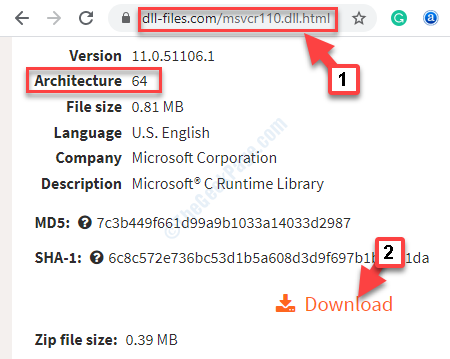
Schritt 3: Wählen Sie aus, um die ZIP-Datei herunterzuladen, zu extrahieren und dann diese DLL-Datei zu kopieren.
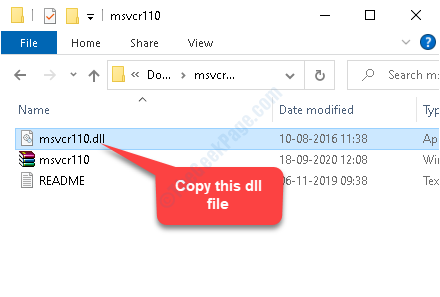
Schritt 4: Drücken Sie nun die Gewinn + E Tasten zusammen auf Ihrer Tastatur, um die Dateimanager.
Navigieren Sie zu dem unten stehenden Pfad, um das. zu erreichen System32 Mappe:
C:\Windows\System32
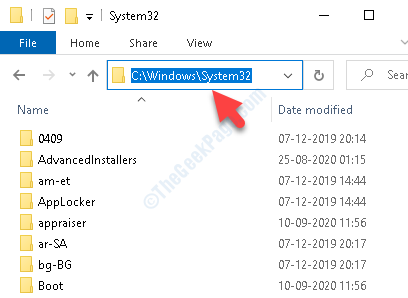
Schritt 5: Jetzt im System32 Ordner, fügen Sie die kopierte DLL-Datei ein.
Sie werden eine Aufforderung sehen, die nach Administratorberechtigungen fragt. Einfach anklicken Fortsetzen um mit dem Einfügen der DLL-Datei fortzufahren.
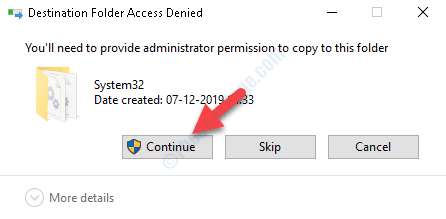
Das ist alles. Jetzt können Sie Ihren Computer neu starten und das Problem mit dem fehlenden MSVCR110.dll-Fehler auf Ihrem Windows 10-System ist behoben.


